
こんにちは🌼manaです!
ブログ運営にかかせないSTEPのうちのひとつ【Googleサーチコンソールの登録】。
今回はサーチコンソールの登録方法をご紹介します☺️
アナリティクスの登録はこちらから↓
ConoHa WING(コノハウィング)
6月13日まで限定で最大52%OFF SALE!!!😳
めちゃめちゃ高い割引!!!
気になっている方はぜひこの機会に〜!
▶︎▶︎ConoHa WING(コノハウィング)を登録
Googleサーチコンソールとは?
Googleサーチコンソールとは解析ツールのうちのひとつ。
等々といった情報がわかります☺️
サーチコンソルの登録方法

簡単なのでひとつづつやっていきましょう!
STEP1;Googleアカウント取得
Googleのサービスを利用するにはアカウントが必要!(GmailやGoogle chrome等)
ブログと紐付けるため、ブログを開設したときに使用したGmailアカウントで登録すると、わかりやすい🙆♀️

すでにお持ちの方は登録不要なたまSTEP2からどうぞ
STEP2;Googleサーチコンソールにログイン
〔グーグルサーチコンソール〕で検索し、STEP1で作成したGoogleアカウントでログインします。
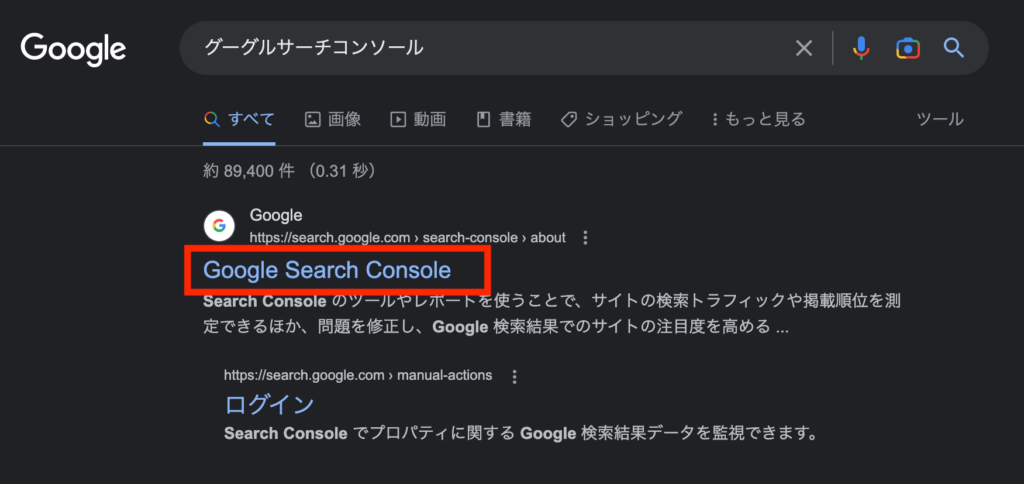
〔今すぐ開始〕をクリック→ご自身のアカウントでログイン
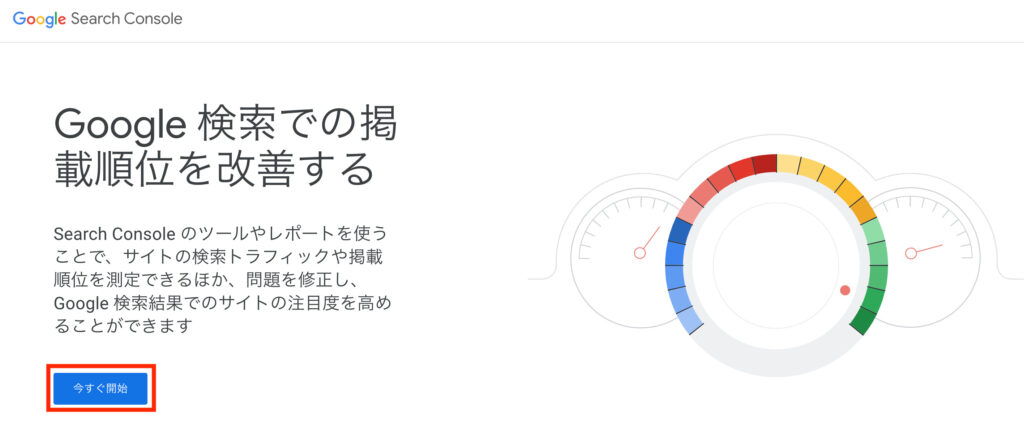
STEP3;サーチコンソールのブログのURLを登録
サーチコンソールにログインしたらトップページで右側の〔URLプレフィックス〕を選択します。ブログURLを入力して〔続行〕をクリックします。

STEP4;所有権の確認
登録するホームページが自身の管理物であることをGoogleに伝えるための作業をします。
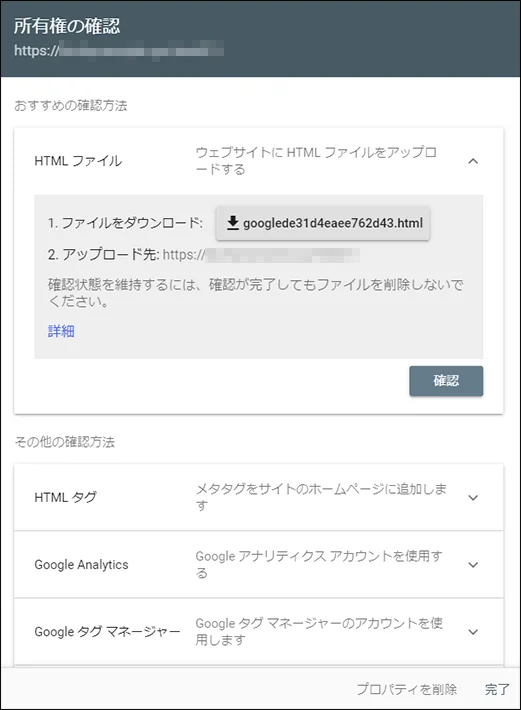
確認方法はいくつかありますが、ワードプレスでブログを開設されている方は〔Site Kit by Google〕というプラグインで確認されるのがおすすめ🌼
-
STEP1WordPressのダッシュボード→プラグイン→新規追加をクリックして、「Site Kit by Google」を検索します。
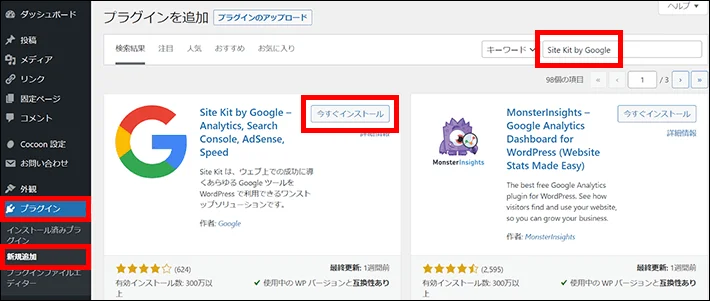
-
STEP2〔今すぐインストール〕→〔有効化〕をクリック
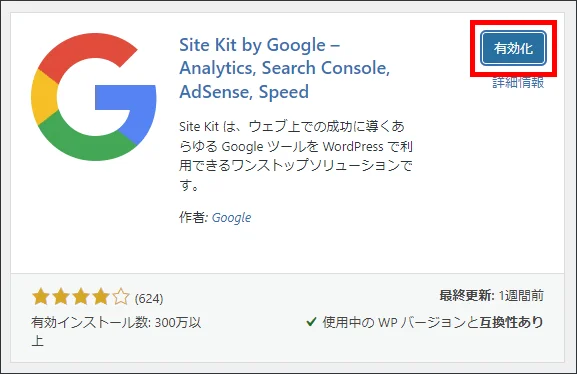
-
STEP3ダッシュビードに追加された〔Site Kit〕をクリック→Google アカウントでログインします。
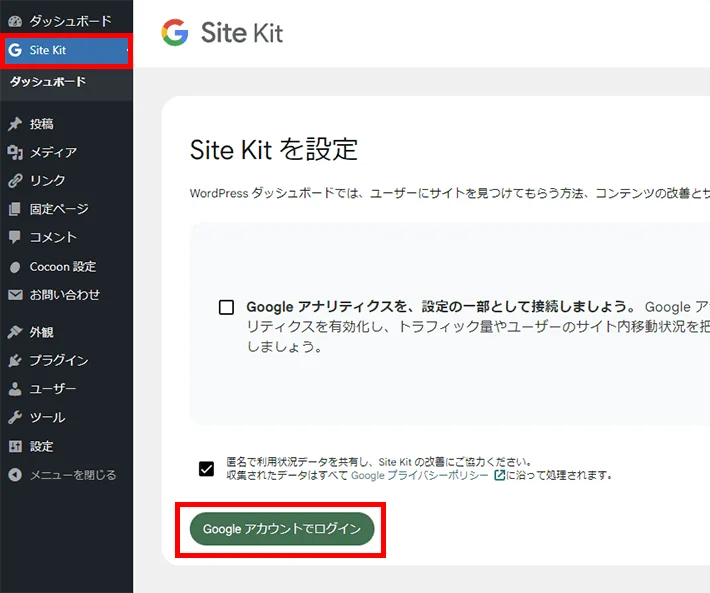
-
STEP4Google アカウントでログインすると、Site Kitからアクセスを求められますので、以下の2つにチェックを入れてください。
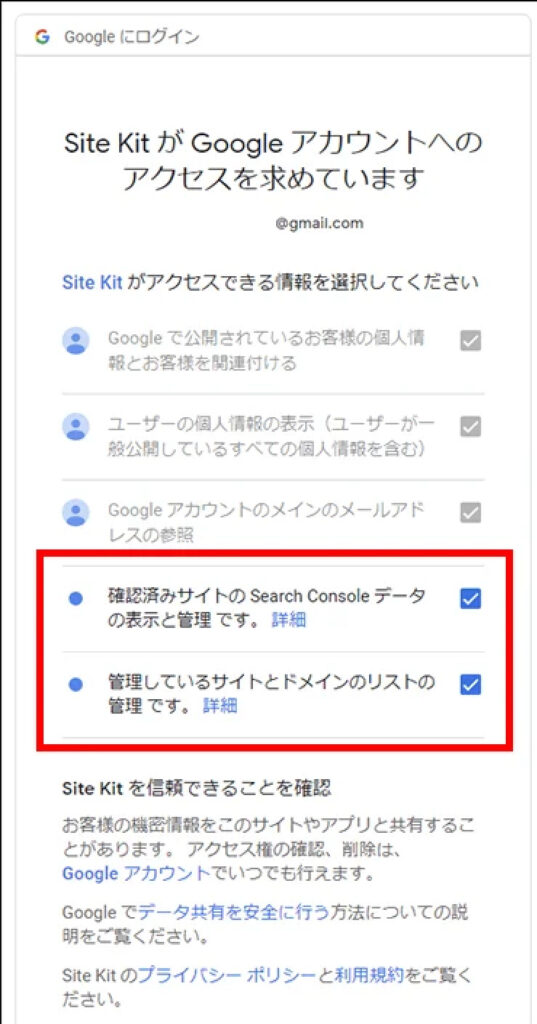
-
STEP5〔確定〕→〔許可〕→〔セットアップ〕と順にクリック
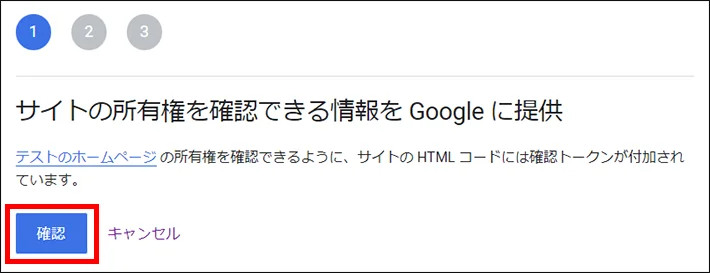
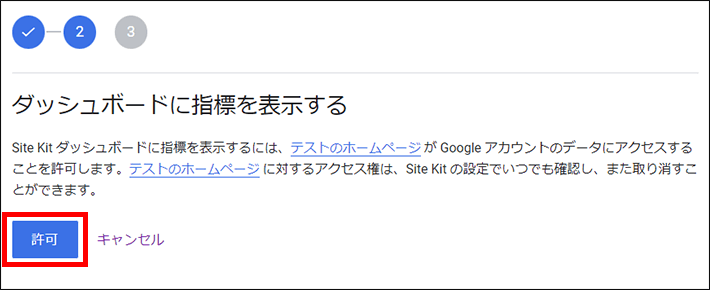
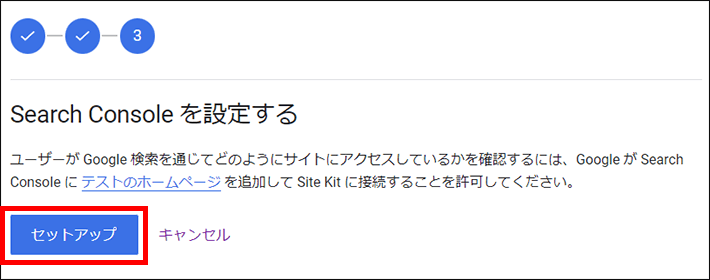
-
STEP6〔これで完了〕と表示されたら完了です。〔ダッシュボードに移動〕をクリック
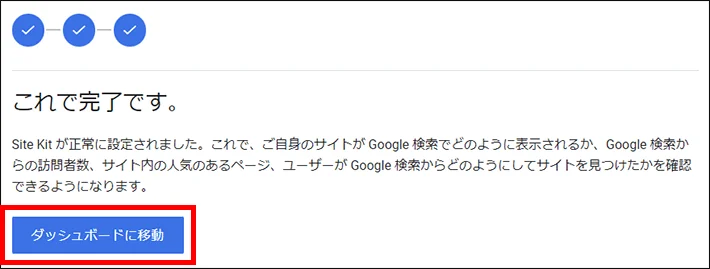
STEP5;Googleサーチコンソールが接続済みか確認
WordPressのダッシュボード〔Site Kit〕 →〔設定〕をクリックすると、Googleサーチコンソールが「接続済」であることが確認できます。
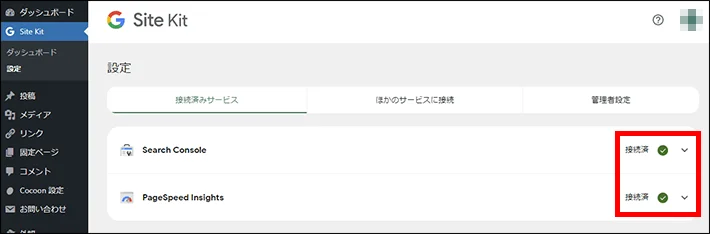

接続が確認できたら完了です🙆♀️
お疲れ様でした🌼
ConoHa WING(コノハウィング)
6月13日まで限定で最大52%OFF SALE!!!😳
めちゃめちゃ高い割引!!!
気になっている方はぜひこの機会に〜!
▶︎▶︎ConoHa WING(コノハウィング)を登録
最後に
GoogleアナリティクスとGoogleサーチコンソールはブログ運営では必須です☺️
ひとつづつでいいので登録していきましょう!
アナリティクスに関しても↓から
最後まで読んでくださりありがとうございます☺️
ニュージーランドのことやその他のことについてご質問ございましたらお気軽にコメントくださいませ🌼
mana🌼




コメント